电脑一开机steam自己就出来? steam开机自动启动的取消方式
更新时间:2023-12-01 08:42:54作者:yang
电脑一开机steam自己就出来,在使用电脑的过程中,有时我们会遇到一些不便之处,比如每次开机电脑自动启动的软件,有时会让我们感到困扰。其中Steam就是一个常见的例子。当我们开机时,Steam就会自动弹出。这不仅占用了系统资源,还可能导致启动速度变慢。有没有什么方法可以取消Steam开机自动启动呢?下面我们就来探讨一下解决的办法。
具体步骤:
1.首先登录steam帐号,进入主界面后点击左上角【steam】按钮。在弹出的菜单中选择设置,进入设置界面。
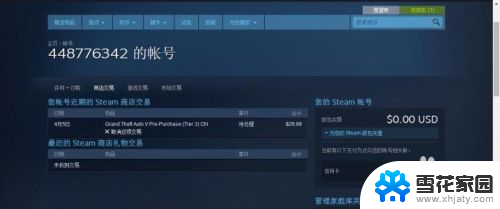
2.进入steam后,在左上角点击“steam”字样。这时会跳出一个几个选项,我们选择设置;
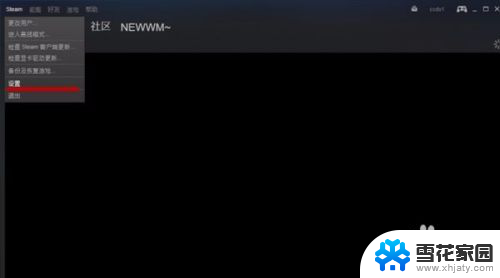
3.在跳出来的窗口的右面选择“界面”;
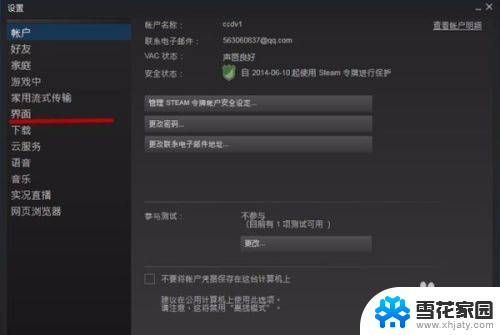
4.接下来,我们将画线部分前的对勾去掉就好了。然后点击确定,这样我们的steam就不会开机启动了。
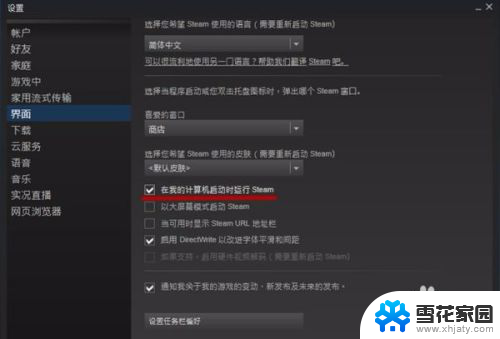
5.之后再打开电脑steam就不在自启啦。
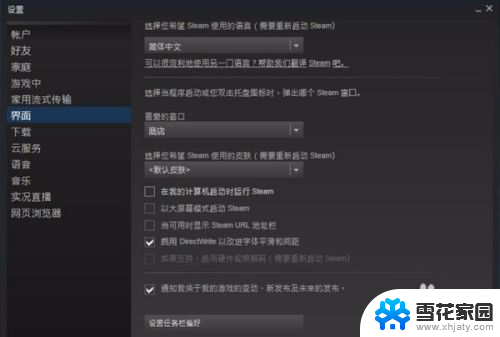
6.如果想要自动启动的话在勾回来就行了!
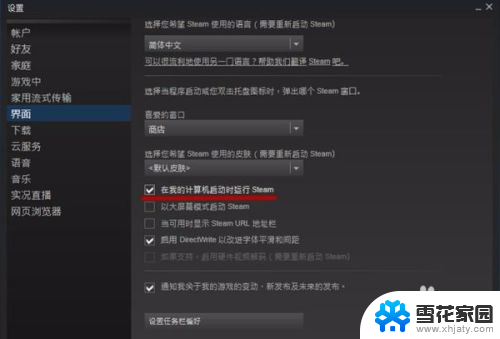
以上就是电脑一开机时自动启动的Steam的全部内容,如果有不清楚的用户,可以参考以上小编的步骤进行操作,希望对大家有所帮助。
电脑一开机steam自己就出来? steam开机自动启动的取消方式相关教程
-
 怎么关闭steam的开机自动启动 steam开机自动启动怎么取消
怎么关闭steam的开机自动启动 steam开机自动启动怎么取消2024-06-08
-
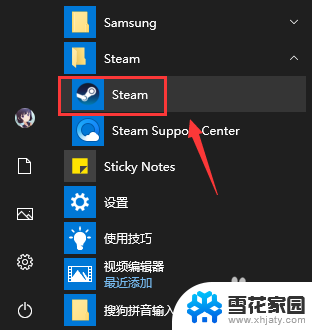 steam如何关闭开机启动 Steam怎么关闭开机自动运行
steam如何关闭开机启动 Steam怎么关闭开机自动运行2024-07-09
-
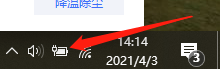 联想电脑一打开就自动开机怎么取消 联想笔记本开盖自动开机关闭方法
联想电脑一打开就自动开机怎么取消 联想笔记本开盖自动开机关闭方法2024-02-11
-
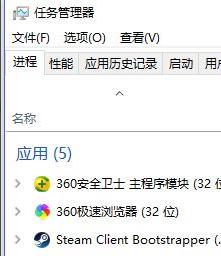 steam游戏启动后自动关闭 steam游戏启动后自动关闭
steam游戏启动后自动关闭 steam游戏启动后自动关闭2024-01-06
- 电脑开机后自动启动的软件怎么关闭 如何取消开机自动启动的软件程序
- 电脑开机就打开的软件怎么关 如何取消软件开机自动启动
- 如何关闭钉钉的开机自动开启 钉钉如何取消开机自动启动
- 电脑开机后自动弹出的网页怎样关闭 电脑开机自动弹出网页如何取消
- steam游戏不自动更新 steam游戏自动更新关闭方法
- 怎么关闭steam每次大屏幕启动 Steam如何取消默认大屏幕模式
- 增值税开票软件怎么改开票人 增值税开票系统开票人修改方法
- 网格对齐选项怎么取消 网格对齐选项在哪里取消
- 电脑桌面声音的图标没了 怎么办 电脑音量调节器不见了怎么办
- 键盘中win是那个键 电脑键盘win键在哪个位置
- 电脑如何连接隐藏的wifi网络 电脑如何连接隐藏的无线WiFi信号
- 电脑怎么设动态壁纸 如何在电脑上设置动态桌面壁纸
电脑教程推荐